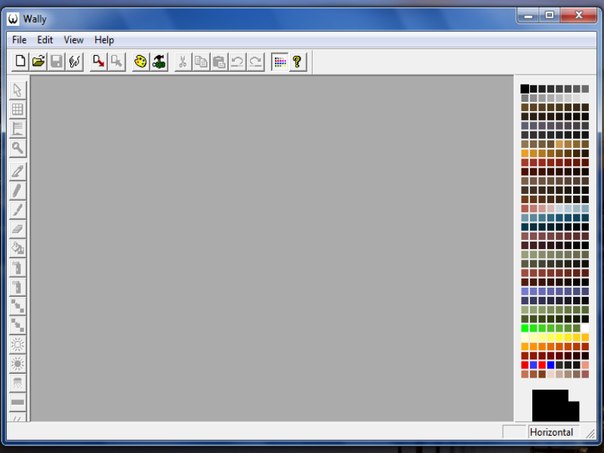Как поменять цвет рабочего стола в «Windows 7»?
 Большое количество пользователей ПК в один прекрасный момент задаются вопросом о том, как поменять цвет рабочего стола на своем устройстве или поставить какую-нибудь картинку. И некоторые из них сталкиваются лицом к лицу с некоторыми сложностями, так как не у каждой версии данной ОС есть такая «банальная» функция. После изучения данной статьи сможет без труда поменять внешний вид рабочего стола на своем персональном компьютере.
Большое количество пользователей ПК в один прекрасный момент задаются вопросом о том, как поменять цвет рабочего стола на своем устройстве или поставить какую-нибудь картинку. И некоторые из них сталкиваются лицом к лицу с некоторыми сложностями, так как не у каждой версии данной ОС есть такая «банальная» функция. После изучения данной статьи сможет без труда поменять внешний вид рабочего стола на своем персональном компьютере.
В первую очередь необходимо узнать, какая версия ОС установлена на ПК, так как способы смены внешнего вида рабочего стола зависят от этого.
«Windows Starter»
В данной версии ОС, как правило, изначально не предусматривается смена вида рабочей области. Однако… поменять его все же возможно. Для данной цели существует пара способов – установка специализированного программного обеспечения, а также внесение соответствующей записи в реестр.
Стоит начать с особенностей первого варианта. В настоящее время в Сети можно отыскать большое количество программ, предназначенных для смены фона, к примеру, «Wally».
Процедура установки данного программного обеспечения не представляет собой никакой сложности и нуждается в лишь в нажатиях пункта «Next». После того, как программа будет установлена, в области панели задач возникнет специальный значок. На нем нужно нажать мышку (правая кнопка), после чего выбрать пункт «Настройка».
В появившемся диалоговом окне нужно выставить галочки «Автостарт при включении», дабы программное обеспечение запускалось в автоматическом режиме при каждом включении ПК. Интервал изменения фона можно выбрать по собственному усмотрению.
Затем в настройки программы нужно внести папки, в которых находятся изображения. Для этого нужно кликнуть пункт «Папки» или «Файл». После всего этого вам нужно перезапустить ПК и наслаждаться красивым рабочим столом.
Другом способ – прописать путь до необходимого изображения в реестре. Для данной цели нужно открыть «Пуск» и в поисковой строке написать «REGEDIT».
Найдите путь «HKEY_CURRENT_USER\ Control Panel\ Desktop», с правой стороны расположен пункт «Wallaper». Его нужно открыть двойным нажатием мыши, после чего отметить путь до изображения, нажать «ОК».
Далее нужно кликнуть правой клавишей мышки по ответвлению «Desktop» и остановиться на «Разрешения».
В появившемся диалоговом окне нужно нажать «Дополнительно».
Вам потребуется избавиться от галочек рядом с пунктом «Добавить разрешения от родительских объектов». Появится следующее окно – жмете «Удалить».
Затем нужно нажать на кнопку «Добавить» и указать путь, нажать «ОК».
Далее нужно нажать на «Дополнительно» - «Изменить» и подобрать необходимое разрешение.
Все сделанные настройки нужно сохранить и перезапустить ПК. После того, как он включится, вы увидите выбранный фон.
«Windows Home Basic»
Что же касается того, как поменять цвет рабочего стола на «Виндовс Домашняя Базовая», то тут тоже нет ничего сложного. Для данной версии ОС доступна смена фона с применением штатных средств. Для установки фона нужно выбрать картинку, кликнуть на ней правой клавишей мышки и нажать на пункт «Сделать фоновым рисунком…»
Если же у вас есть желание, чтобы фоновые картинки менялись в автоматическом режиме, то тут не обойтись без установки дополнительного программного обеспечения. Выше уже говорилось, что для данной цели можно использовать «Wally».